Después de grabar o descargar un video para tu proyecto favorito de YouTube, te das cuenta de que tu video contiene partes innecesarias o indeseables. Tal vez capte algunas imágenes inadecuadas/no deseadas o esa sección esté poco clara o desenfocada. Sea cual sea el motivo, dividir videos de YouTube te ayudará a separar esos segmentos no deseados de las partes útiles. Este artículo tiene diferentes formas de dividir videos de YouTube en diferentes dispositivos. Vamos a exponer más sobre ellas.
En este artículo
Dividir video de YouTube en PC/Mac usando Wondershare Filmora
Con más de 14 años de experiencia en la edición de video, Wondershare Filmora tiene millones de usuarios en todo el mundo y poco a poco se ha convertido en el software de edición de video líder. Es un potente editor de video todo en uno que te permite dividir sin esfuerzo videos de YouTube en tu PC/Mac. Con esta herramienta, puedes dividir cualquier formato de video y dividir videos de YouTube en partes con bastante facilidad, incluso siendo principiante.
Características principales
- Los potentes fotogramas clave crean fantásticas animaciones visuales.
- Una amplia biblioteca de efectos, sticker, textos y transiciones.
- El ajuste del color hace que tu video sea más profesional y atractivo.
- Hacer coincidir la toma con la música ya no será difícil con la Sincronización automática del ritmo.
- Proporciona una colección de filtros para mejorar el aspecto visual de tu video.
- Proporciona la función de detección de escenas para cortar automáticamente las escenas de video adecuadas.
- Exporta videos en varios formatos, dispositivos y directamente a YouTube y otros sitios.
- Elimina fácilmente los objetos no deseados con el Recorte inteligente IA.
¿Cómo dividir videos de YouTube con Filmora?
Paso 1. Inicia Filmora Editor en tu computadora y haz clic en Nuevo Proyecto. Ahora, haz clic en el botón "+" para subir el video de YouTube que quieras dividir.
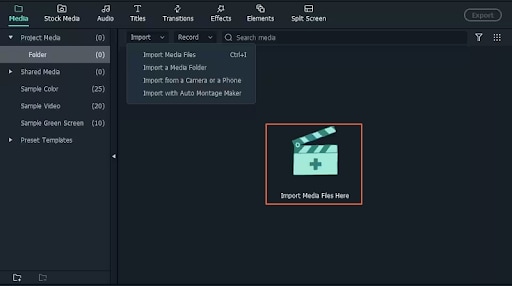
Paso 2. Una vez cargado, ahora puedes dividir tus videos mediante el modo "Detección de escenas" (si el video tiene varias escenas) o el modo manual normal.
Para el modo Detección de escenas:
- Haz clic derecho en el video y elige la opción "Detección de escenas". En la ventana Detección de escenas, haz clic en "Detectar" y el programa dividirá automáticamente tu video de YouTube en varios segmentos correspondientes a las escenas.

- Elimina los segmentos no deseados y luego haz clic en "Añadir a la línea de tiempo" para combinar los segmentos restantes en un único video en la línea de tiempo.

Para el modo Manual:
- Arrastra el video a la línea de tiempo y mueve el cabezal de reproducción al principio de la sección que quieras dividir. Presiona el icono de dividir (el que se parece a una tijera) en la barra de herramientas y el video se dividirá.

- Ahora, pasa a la siguiente sección y repítelo hasta que termines. Una vez hecho esto, selecciona las partes no deseadas y haz clic en el icono "Eliminar". Procede y combina los segmentos restantes en la línea de tiempo.

Paso 3. Después de combinar tu video, puedes empezar a editarlo para satisfacer tus necesidades. Puedes añadir transiciones, filtros, subtítulos y otros efectos de video adecuados.
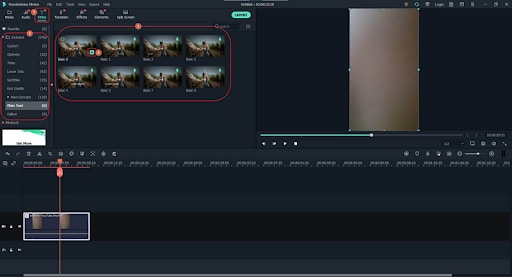
Paso 4. Por último, haz clic en el botón "Exportar" y elige las opciones de resultado deseadas.
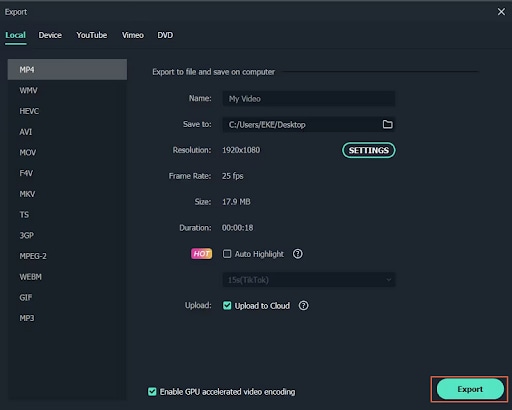
Corta videos de YouTube en línea con Flixier
Flixier es otro maravilloso editor en línea que te permite dividir videos de YouTube con facilidad. Con esta plataforma en línea, puedes cortar un video en varios segmentos y luego eliminar las partes no deseadas y combinar las secciones restantes. También proporciona transiciones, textos y formas, para que puedas aplicarlos al video. Puedes girar, reflejar y recortar tus videos de YouTube para satisfacer tus necesidades.
Sin embargo, como es una herramienta en línea, tarda más tiempo en cargar los archivos de YouTube, por lo que no es adecuada para videos delicados o de gran tamaño.
¿Cómo cortar videos de YouTube en línea usando Flixier?
Paso 1. Con tu navegador, ve a la página del divisor de videos de YouTube en línea Flixier YouTube y haz clic en el botón "Elegir video". Sigue las instrucciones que aparecen en pantalla y sube el video de YouTube de destino.
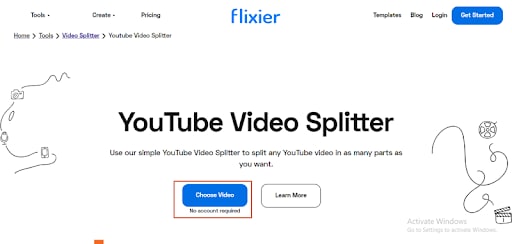
Paso 2. Una vez cargado en este divisor de videos de YouTube en línea, arrástralo a la línea de tiempo y deberías ver el deslizador en forma de regla. Solo tienes que moverlo a la posición en la que quieras dividir tu video y luego hacer clic en el icono "Dividir" en el borde izquierdo de la línea de tiempo.
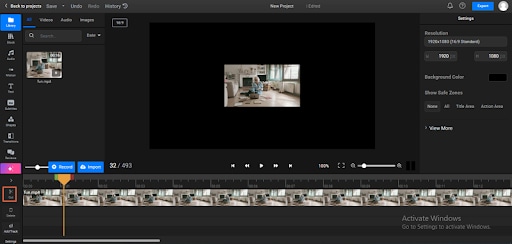
Paso 3. Selecciona las secciones no deseadas y presiona el botón "Eliminar" para eliminarlas. Además, combina esas secciones restantes.
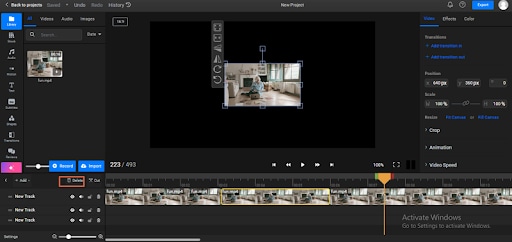
Paso 4. Ahora, puedes editar el resto del video en función de tus necesidades.
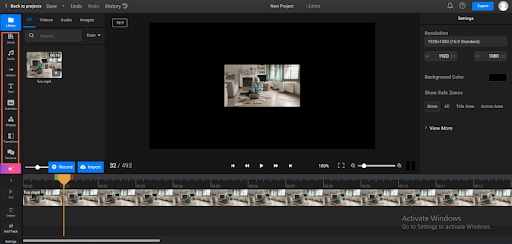
Paso 5. Por último, haz clic en "Exportar" y elige "Video" como formato de resultado. De nuevo, presiona "Exportar y descargar" para descargarlo en tu dispositivo.
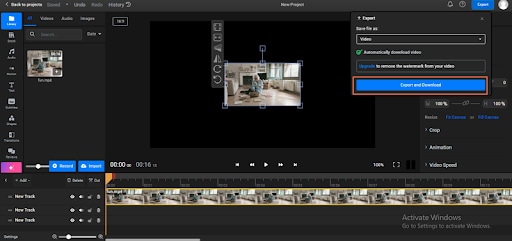
Divide videos de YouTube en Android usando Better Video Splitter
Video Splitter & Trimmer es una popular herramienta de Android que te permite dividir y recortar videos en varias secciones. Esta herramienta también te permite editar y comprimir tus videos sin pérdida de calidad. Puedes elegir dividir tus videos en los números que desees y ver la duración respectiva en la aplicación.
Una vez que hayas terminado, puedes compartirlas en WhatsApp o en otras redes sociales.
¿Cómo dividir videos de YouTube en Android usando Video Splitter & Trimmer?
Paso 1. Visita Google Play e instala Video Splitter & Trimmer en tu dispositivo Android.
Paso 2. Abre la aplicación, selecciona la opción "Dividir" y añade el video de YouTube que quieras recortar.
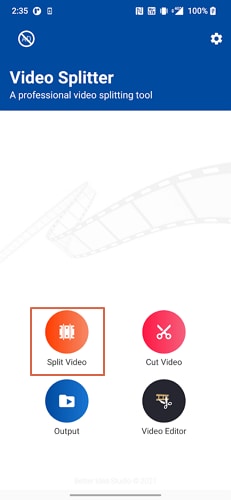
Paso 3. Selecciona la pestaña "Cantidad" y elige el número deseado de divisiones.
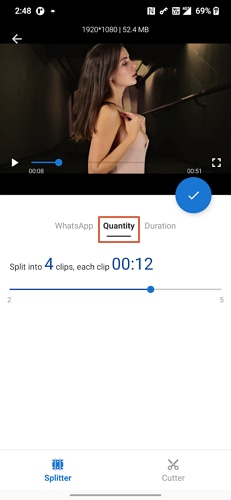
Paso 4. Toca el icono "Cortador" en la parte inferior derecha de la pantalla para dividir tu video.
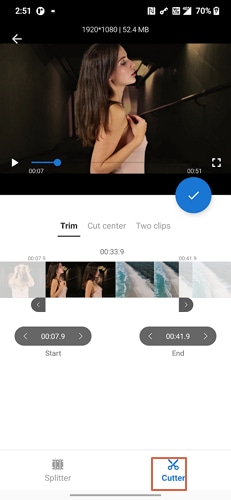
Paso 5. Haz clic en el icono de la marca para confirmar y luego dirígete a la pestaña "Resultado" para localizar los videos divididos.
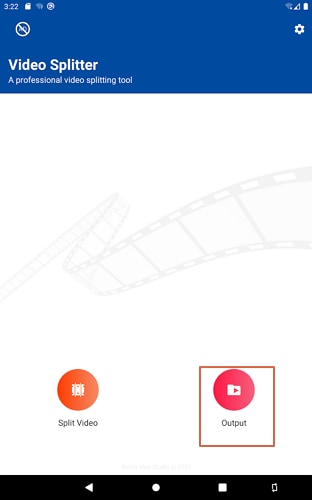
Recortar un video en iOS con la aplicación Fotos
La aplicación Fotos es un sencillo pero funcional divisor de videos de YouTube para iOS. Aunque viene preinstalada en tu dispositivo iOS como visor de fotos, asegúrate de dividir tus videos utilizando esta aplicación básica.
Es bastante fácil de usar y también puedes utilizarla para editar tu video y luego compartirlo con tus amigos. Dicho esto, no es adecuado para videos profesionales o de gran tamaño. No obstante, merece la pena probarlo.
Pasos para recortar un video en iOS con la aplicación Fotos
Paso 1. Abre tu video de YouTube con la aplicación Fotos en tu dispositivo iOS. Una vez abierto, pulsa el botón "Editar" situado en la esquina superior derecha.

Paso 2. Arrastra los extremos del marco hasta la sección deseada. Cuando estés satisfecho, presiona el icono "Listo".

Paso 3. Por último, selecciona si quieres guardar tu video como un nuevo segmento de video o como un video. Un nuevo segmento significa que el video original se mantiene intacto, mientras que el segundo significa que se sustituye por la versión recortada.

Consejo adicional: Buenas prácticas para dividir videos de YouTube
Ahora que ya sabes cómo dividir videos de YouTube en diferentes dispositivos, aquí tienes algunas buenas prácticas que te ayudarán a crear un video mejor dividido.
- Utiliza las herramientas adecuadas para dividir videos de YouTube. Considera herramientas que ofrezcan opciones confiables y versátiles para dividir videos.
- Previsualiza tus videos recortados antes de subirlos para corregir las anomalías.
- Considera la división automatizada, especialmente cuando quieras una división precisa basada en escenas variables.
- Añade transiciones entre las secciones divididas para garantizar un video fluido.
Conclusión
¡Dividir videos de YouTube es así de fácil! Solo tienes que elegir un método y una herramienta de edición que se adapten a tus necesidades. Hay muchas buenas opciones en el mercado, incluyendo Wondershare Filmora, que te permite dividir videos de YouTube de manera manual o automática según la escena.
Descarga Wondershare Filmora ahora y transforma tu forma de editar videos de YouTube como creador o para cualquier otro propósito.



 100% Seguridad Verificada | No Requiere Suscripción | Sin Malware
100% Seguridad Verificada | No Requiere Suscripción | Sin Malware


